एक्सेल गॉस फ़ंक्शन
लेखक: सिलुविया
अंतिम संशोधित: 2022-07-29
RSI गॉस फ़ंक्शन इस संभावना की गणना करता है कि मानक सामान्य जनसंख्या का एक सदस्य माध्य और माध्य से z मानक विचलन के बीच आता है।
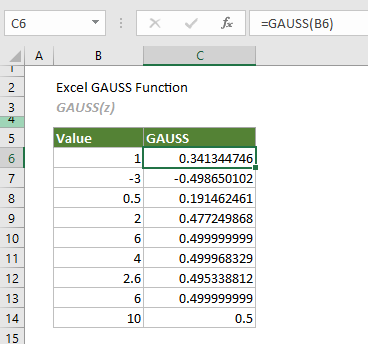
नोट: यह GAUSS फ़ंक्शन केवल Excel 2013 और बाद के संस्करणों में उपलब्ध है।
वाक्य - विन्यास
=GAUSS(z)
तर्क
z (आवश्यक): एक संख्या जिसे आप GAUSS फ़ंक्शन का मूल्यांकन करना चाहते हैं।
टिप्पणियों
1. #NUM! त्रुटि तब होती है यदि z एक वैध संख्या नहीं है;
2. #VALUE! त्रुटि तब होती है जब z एक वैध डेटा प्रकार नहीं है;
3. यदि आप Excel 2010 और पुराने संस्करणों का उपयोग कर रहे हैं, तो आप GAUSS फ़ंक्शन के समान परिणाम प्राप्त करने के लिए निम्न सूत्र लागू कर सकते हैं।
=NORM.S.DIST(z,TRUE)-0.5
4. चूंकि NORM.S.DIST(0, TRUE) हमेशा 0.5 लौटाता है, GAUSS(z) हमेशा NORM.S.DIST(z, TRUE) द्वारा लौटाए गए परिणाम से 0.5 कम होगा।
प्रतिलाभ की मात्रा
यह एक संख्यात्मक मान लौटाता है.
उदाहरण
निम्नलिखित उदाहरण दर्शाते हैं कि एक्सेल में GAUSS फ़ंक्शन का उपयोग कैसे करें।
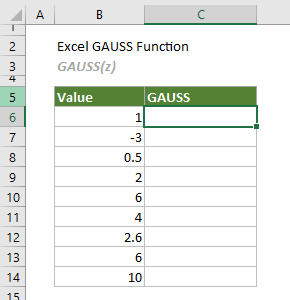
जिस संख्या पर आप GAUSS फ़ंक्शन का मूल्यांकन करना चाहते हैं उसके बगल में एक सेल (जैसे C6) का चयन करें, नीचे सूत्र दर्ज करें और दबाएं दर्ज पहला परिणाम प्राप्त करने की कुंजी. इस परिणाम सेल का चयन करें और फिर इसे खींचें स्वतः भरण हैंडल बाकी परिणाम प्राप्त करने के लिए नीचे जाएँ।
=GAUSS(B6)
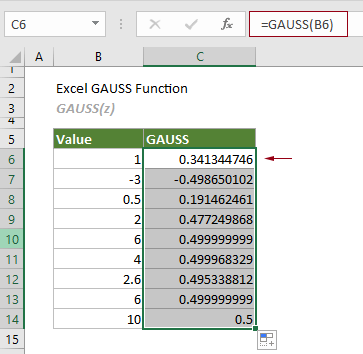
टिप्पणियाँ:
1) उपरोक्त सूत्र में तर्क सेल संदर्भ के रूप में दिया गया है। आप सीधे सूत्र में तर्क के रूप में एक संख्या टाइप कर सकते हैं। यहां C6 में सूत्र को इसमें बदला जा सकता है:
=गौस(1)
2) यदि आप एक्सेल 2010 और पुराने संस्करणों का उपयोग कर रहे हैं, तो आप GAUSS फ़ंक्शन के समान परिणाम प्राप्त करने के लिए निम्नलिखित सूत्र लागू कर सकते हैं।
=NORM.S.DIST(B6,TRUE)-0.5
सर्वोत्तम कार्यालय उत्पादकता उपकरण
एक्सेल के लिए कुटूल - आपको भीड़ से अलग दिखने में मदद करता है
एक्सेल के लिए कुटूल 300 से अधिक सुविधाओं का दावा करता है, यह सुनिश्चित करना कि आपको जो चाहिए वह बस एक क्लिक दूर है...

ऑफिस टैब - माइक्रोसॉफ्ट ऑफिस में टैब्ड रीडिंग और एडिटिंग सक्षम करें (एक्सेल शामिल करें)
- दर्जनों खुले दस्तावेज़ों के बीच स्विच करने के लिए एक सेकंड!
- हर दिन आपके लिए सैकड़ों माउस क्लिक कम करें, माउस हाथ को अलविदा कहें।
- एकाधिक दस्तावेज़ों को देखने और संपादित करने पर आपकी उत्पादकता 50% बढ़ जाती है।
- क्रोम, एज और फ़ायरफ़ॉक्स की तरह, ऑफिस (एक्सेल सहित) में कुशल टैब लाता है।
